 Computer-Tutorials
Computer-Tutorials
 Fehlerbehebung
Fehlerbehebung
 Steam-Anmeldefehlercode E87 unter Windows: Anleitung zur Fehlerbehebung
Steam-Anmeldefehlercode E87 unter Windows: Anleitung zur Fehlerbehebung
Steam-Anmeldefehlercode E87 unter Windows: Anleitung zur Fehlerbehebung
Steam ist eine digitale Plattform, die bei Spielebegeisterten beliebt ist und viele Videospiele und Community-Funktionen bietet. Allerdings kann es bei der Verwendung manchmal zu dem Steam-Anmeldefehlercode e87 kommen. Dieser Fehlercode verhindert, dass Sie auf das Konto und die Bibliotheken zugreifen können. Wie kann man das Problem beheben? Sie können es loswerden, indem Sie diesem MiniTool-Beitrag folgen.
Steam-Login-Fehlercode E87 unter Windows
Steam ist ein digitaler Vertriebsdienst für Videospiele, der von Valve verwaltet wird. Es wurde 2003 als Software-Client eingeführt, mit dem automatisch Spielaktualisierungen für Valve angeboten werden.
Manchmal wird unter Windows der Steam-Anmeldefehlercode e87 angezeigt. Dies bedeutet, dass Steam beim Versuch, eine Verbindung zu seinen Servern herzustellen und Ihre Anmeldedaten zu überprüfen, fehlgeschlagen ist. Dies kann verschiedene mögliche Gründe haben, die von einfachen Problemen mit der Internetverbindung bis hin zu komplexeren Softwarekonflikten in Ihrer Windows-Umgebung reichen.
So beheben Sie den Steam-Login-Fehlercode E87
Wenn Sie Wenn Sie auf den Steam-Anmeldefehlercode e87 stoßen, können Sie zunächst Ihr Netzwerk überprüfen und Ihre Firewall vorübergehend deaktivieren. Wenn diese nicht funktionieren, gibt es einige erweiterte Möglichkeiten, mit denen Sie diesen Fehler beheben können.
Methode 1: Netzwerk-Fehlerbehebung ausführen
Eine schlechte Netzwerkverbindung beeinträchtigt die Verwendung von Steam und generiert Fehler Codes. Um Netzwerkprobleme zu lösen, können Sie die Netzwerk-Fehlerbehebung ausführen. So können Sie vorgehen.
- Klicken Sie mit der rechten Maustaste auf die Schaltfläche Start und wählen Sie Netzwerkverbindungen.
- Wählen Sie Status im linken Bereich und klicken Sie auf Netzwerk-Fehlerbehebung unter Erweiterte Netzwerkeinstellungen.
- Wählen Sie auf der Seite Netzwerkadapter die Option aus Alle Netzwerkadapter und klicken Sie auf Weiter.
- Es wird einige Zeit dauern, bis Probleme erkannt werden. Wenn Sie fertig sind, wählen Sie Diese Reparaturen als Administrator ausprobieren, um sie zu reparieren.
Methode 2: Überprüfen Sie den Steam-Serverstatus
Es ist wichtig festzustellen, ob die Bevor Sie andere, tiefergehende Methoden zur Fehlerbehebung anwenden, sollten Sie feststellen, dass das Problem vom Steam-Server herrührt. „Steam-Server funktioniert nicht“ bedeutet, dass Anmeldeversuche fehlschlagen, egal welche Maßnahmen Sie ergreifen. Sie können die dedizierte Steam-Serverstatusseite besuchen, um den Serverstatus zu beurteilen.
Methode 3: Steam als Administrator ausführen
Wenn Steam als Administrator ausgeführt wird, hat es die Berechtigung, das System zu verwenden und zu ändern Dateien, die den Steam-Anmeldefehlercode e87 beseitigen können. Hier sind die Schritte.
Schritt 1: Klicken Sie mit der rechten Maustaste auf das Steam-Symbol und wählen Sie Eigenschaften.
Schritt 2: Wechseln Sie zum Kompatibilität, aktivieren Sie die Option Dieses Programm als Administrator ausführen unter Einstellungen und klicken Sie dann auf OK.
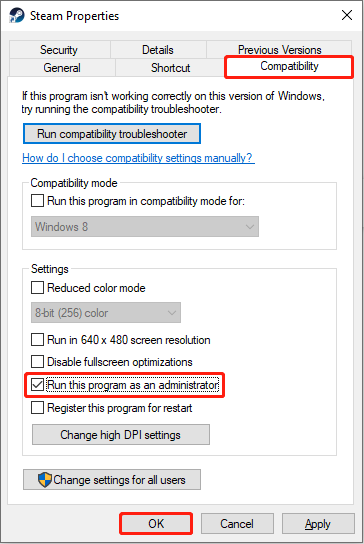
Jetzt können Sie Steam öffnen, um zu überprüfen, ob dieser Fehlercode verschwindet.
Methode 4: Steam-Download-Cache-Dateien löschen
Anwendungen verwenden Cache-Dateien, um Ladezeit zu sparen und Verbesserung der Softwareleistung. Wenn diese Cache-Dateien jedoch beschädigt sind, kann dies den Steam-Anmeldefehlercode 272 verursachen. Hier sind die Schritte, um sie zu löschen.
Schritt 1: Öffnen Sie Ihre Steam-App, klicken Sie auf das Steam-Schaltfläche in der oberen linken Ecke und wählen Sie Einstellungen.
Schritt 2: Wählen Sie im linken Bereich die Option Downloads und klicken Sie auf Cache leeren im rechten Bereich.

Methode 5: Temporäre Dateien löschen
Temporäre Dateien dienen der Abwicklung von Aufgaben und werden in einem separaten lokalen temporären Ordner gespeichert. Wenn Sie Steam ausführen, werden die temporären Dateien im Hintergrund aktiv. Wenn sie beschädigt sind, kann dies zum Fehlercode e87 führen. So können Sie sie löschen.
Schritt 1: Drücken Sie die Tasten Win + S, geben Sie Datenträgerbereinigung in das Feld Suchen ein und Drücken Sie die Eingabetaste.
Schritt 2: Wählen Sie auf der Seite Laufwerksauswahl das Laufwerk aus, das Sie löschen möchten, und klicken Sie auf OK.
Schritt 3: Unter Datenträgerbereinigung aktivieren Sie die Option Temporäre Dateien und drücken Sie die Eingabetaste.

Schritt 4: Wenn Sie durch eine Warnung dazu aufgefordert werden, wählen Sie Dateien löschen.
Methode 6: Googles DNS verwenden
Wenn Ihr aktuelles DNS nicht funktioniert, wirkt sich dies auf die Verwendung von Steam aus. Sie können versuchen, den DNS zu ändern. Die Verwendung des DNS von Google ist eine gute Wahl. Die Schritte sind wie folgt.
Schritt 1: Drücken Sie die Tasten Win + I, um die Einstellungen zu öffnen und wählen Sie Netzwerk & Internet > Status > Adapteroptionen ändern.
Schritt 2: Klicken Sie mit der rechten Maustaste auf Ethernet und wählen Sie Eigenschaften.
Schritt 3: Unter Doppelklicken Sie in der Leiste Netzwerk auf Internet Protocol Version (TCP/IPv4).
Schritt 4: Ändern Sie die DNS-Serveradressen in die folgenden:
- Bevorzugter DNS-Server = 8.8.8.8
- Alternativer DNS-Server = 8.8.4.4

Abschließende Worte
Dieser Artikel beschreibt verschiedene Methoden zur Behebung des Steam-Anmeldefehlercodes e87. Mit der obigen Schritt-für-Schritt-Anleitung sollten Sie das Problem erfolgreich beheben können.
Das obige ist der detaillierte Inhalt vonSteam-Anmeldefehlercode E87 unter Windows: Anleitung zur Fehlerbehebung. Für weitere Informationen folgen Sie bitte anderen verwandten Artikeln auf der PHP chinesischen Website!

Heiße KI -Werkzeuge

Undresser.AI Undress
KI-gestützte App zum Erstellen realistischer Aktfotos

AI Clothes Remover
Online-KI-Tool zum Entfernen von Kleidung aus Fotos.

Undress AI Tool
Ausziehbilder kostenlos

Clothoff.io
KI-Kleiderentferner

Video Face Swap
Tauschen Sie Gesichter in jedem Video mühelos mit unserem völlig kostenlosen KI-Gesichtstausch-Tool aus!

Heißer Artikel

Heiße Werkzeuge

Notepad++7.3.1
Einfach zu bedienender und kostenloser Code-Editor

SublimeText3 chinesische Version
Chinesische Version, sehr einfach zu bedienen

Senden Sie Studio 13.0.1
Leistungsstarke integrierte PHP-Entwicklungsumgebung

Dreamweaver CS6
Visuelle Webentwicklungstools

SublimeText3 Mac-Version
Codebearbeitungssoftware auf Gottesniveau (SublimeText3)

Heiße Themen
 1667
1667
 14
14
 1426
1426
 52
52
 1328
1328
 25
25
 1273
1273
 29
29
 1255
1255
 24
24
 Wie kann ich KB5055612 in Windows 10 nicht installieren?
Apr 15, 2025 pm 10:00 PM
Wie kann ich KB5055612 in Windows 10 nicht installieren?
Apr 15, 2025 pm 10:00 PM
Windows -Updates sind ein wichtiger Bestandteil des Betriebssystems stabil, sicher und kompatibel mit neuer Software oder Hardware. Sie werden in einem regulären B ausgestellt
 Gearbeitet! Beheben Sie die älteren Scrolls IV: Oblivion Remastered Crashing
Apr 24, 2025 pm 08:06 PM
Gearbeitet! Beheben Sie die älteren Scrolls IV: Oblivion Remastered Crashing
Apr 24, 2025 pm 08:06 PM
Fehlerbehebung bei den Elder Scrolls IV: Oblivion Remastered Start- und Leistungsprobleme Auffälle, schwarze Bildschirme oder Ladeprobleme mit den Elder Scrolls IV: Oblivion Remastered? Dieser Leitfaden bietet Lösungen für gemeinsame technische Probleme.
 Clair Obscur: Expedition 33 UE-Sandfall-Spiel Crash? 3 Wege!
Apr 25, 2025 pm 08:02 PM
Clair Obscur: Expedition 33 UE-Sandfall-Spiel Crash? 3 Wege!
Apr 25, 2025 pm 08:02 PM
Lösen Sie das UE-Sandfall-Spiel-Crash-Problem in "Clair Obscur: Expedition 33" "Clair Obscur: Expedition 33" wurde von den Spielern nach seiner Veröffentlichung weithin erwartet, aber viele Spieler stießen auf den Fehler, dass UE-Sandfall beim Start des Spiels zum Absturz und Schließen kam. Dieser Artikel enthält drei Lösungen, die Ihnen helfen, das Spiel zu glätten. Methode 1: Ändern Sie die Startoptionen Ändern Sie die Steam -Startoptionen, um die Spielleistung und Grafikeinstellungen anzupassen. Versuchen Sie, die Startoption auf "-dx11" einzustellen. Schritt 1: Öffnen Sie die Steam Library, suchen Sie das Spiel und klicken Sie mit der rechten Maustaste, um "Eigenschaften" auszuwählen. Schritt 2: Suchen Sie unter der Registerkarte Allgemeiner Startoptionen.
 Clair Obscur Expedition 33 Controller funktioniert nicht auf PC: behoben
Apr 25, 2025 pm 06:01 PM
Clair Obscur Expedition 33 Controller funktioniert nicht auf PC: behoben
Apr 25, 2025 pm 06:01 PM
Lösen Sie das Problem des Scheiterns der PC -Version von "Clair Obscur: Expedition 33" Haben Sie auch auf das Problem gestoßen, dass die PC -Version des Controllers "Clair Obscur: Expedition 33" nicht ordnungsgemäß funktioniert? Mach dir keine Sorgen, du bist nicht allein! Dieser Artikel bietet Ihnen eine Vielzahl effektiver Lösungen. "Clair Obscur: Expedition 33" wurde auf PlayStation 5, Windows und Xbox Series X/S -Plattformen gestartet. Dieses Spiel ist ein engagiertes RPG, das das präzise Timing betont. Seine Einzigartigkeit ist die perfekte Mischung aus strategischer und schneller Reaktion. Reibungsloser Betrieb
 Windows 11 KB5055528: Was ist neu und was ist, wenn es nicht installiert wird
Apr 16, 2025 pm 08:09 PM
Windows 11 KB5055528: Was ist neu und was ist, wenn es nicht installiert wird
Apr 16, 2025 pm 08:09 PM
Windows 11 KB5055528 (veröffentlicht am 8. April 2025) Detaillierte Erläuterung und Fehlerbehebung aktualisieren Für Windows 11 23H2 -Benutzer hat Microsoft am 8. April 2025 das KB50555528 -Update veröffentlicht. In diesem Artikel wird die Verbesserungen dieses Update beschrieben und eine Lösung für den Installationsfehler enthält. KB5055528 Aktualisieren Sie Inhalte: Dieses Update bringt viele Verbesserungen und neue Funktionen für Windows 11 23H2 -Benutzer mit sich: Benutzer: Datei Explorer: Verbesserte Textskalierung und verbesserte Zugänglichkeit zum Dialogfeld "Datei Öffnen/Speichern" und zum Kopieren von Kopieren. Einstellungsseite: Hinzufügen der Funktion "Top Card", um schnell Prozessor, Speicher, Speicher und G anzuzeigen
 Der ältere Scrolls IV: Oblivion Remastered Fatal Fehler, schnelle Lösung
Apr 25, 2025 pm 08:05 PM
Der ältere Scrolls IV: Oblivion Remastered Fatal Fehler, schnelle Lösung
Apr 25, 2025 pm 08:05 PM
Lösen der Elder Scrolls IV: Oblivion Remastered Crashing -Probleme Die Elder Scrolls IV: Oblivion Remastered, veröffentlicht am 22. April 2025 für PS5, Xbox -Serie X/S und Windows, bietet atemberaubende Bilder und verbessertes Gameplay. Einige Spieler erleben jedoch
 Fehler 0x80070643 Nach Windows 10 KB5057589 lernen Sie essentials
Apr 16, 2025 pm 08:05 PM
Fehler 0x80070643 Nach Windows 10 KB5057589 lernen Sie essentials
Apr 16, 2025 pm 08:05 PM
Microsoft Windows 10 Winre Update Glitch: Fehler 0x80070643 erklärt Über ein Jahr später setzt sich Microsoft immer noch mit Winre -Update -Problemen auseinander. Das aktuelle Update von Windows 10 KB5057589 hat den Fehler 0x80070643 ans Licht gebracht. In diesem Artikel wird untersucht
 Gelöst! Fix Oblivion Remastered aus dem Videospeicherfehler
Apr 24, 2025 pm 08:11 PM
Gelöst! Fix Oblivion Remastered aus dem Videospeicherfehler
Apr 24, 2025 pm 08:11 PM
Der Fehler "Oblivion, das aus dem Video -Speicher versuchte, eine Textur zuzuweisen", ist ein frustrierendes Problem, das die Spieler daran hindert, das Spiel zu genießen. Dieser Leitfaden bietet einfache Lösungen, um dieses Problem zu lösen. Dieser Fehler kann auftreten



